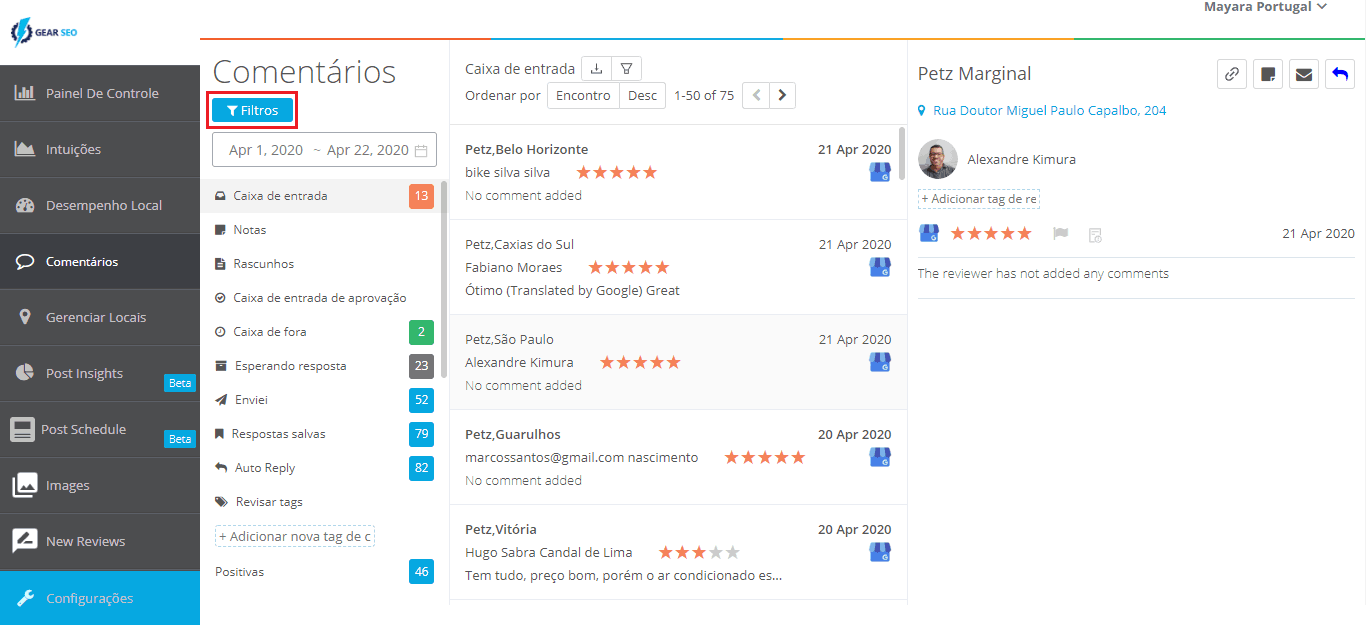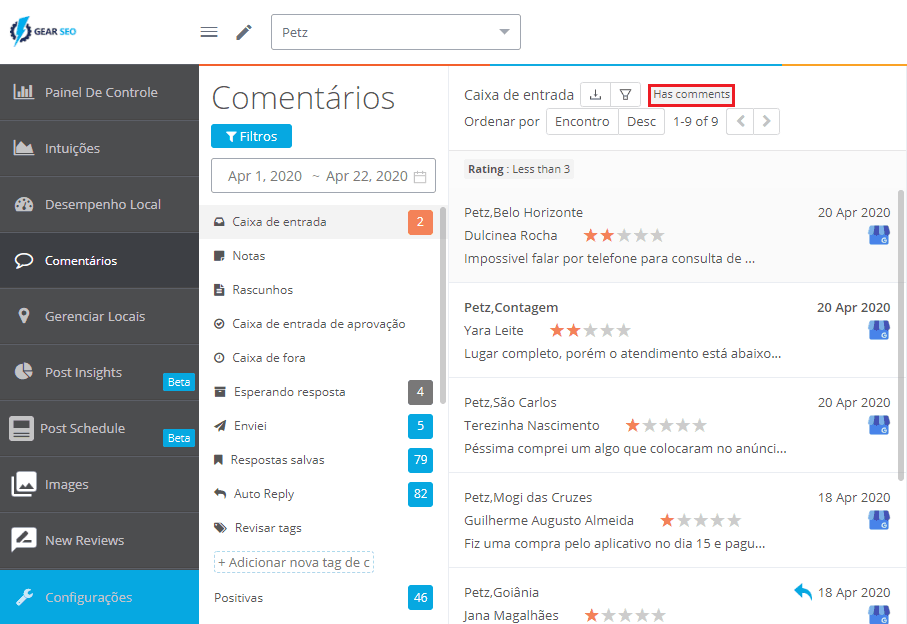Como filtrar os comentários na caixa de entrada?
“Minha empresa foi conectada à Gear SEO Local, acessei a plataforma e agora já consigo visualizar todos os comentários recebidos. A função é ótima, mas eu preciso consultar apenas avaliações de 1 e 2 estrelas com comentários para um relatório. Como consigo fazer isso?”
Para especificar as avaliações exibidas em sua caixa de comentários é preciso utilizar os filtros disponíveis na página de avaliações, como mostramos a seguir:
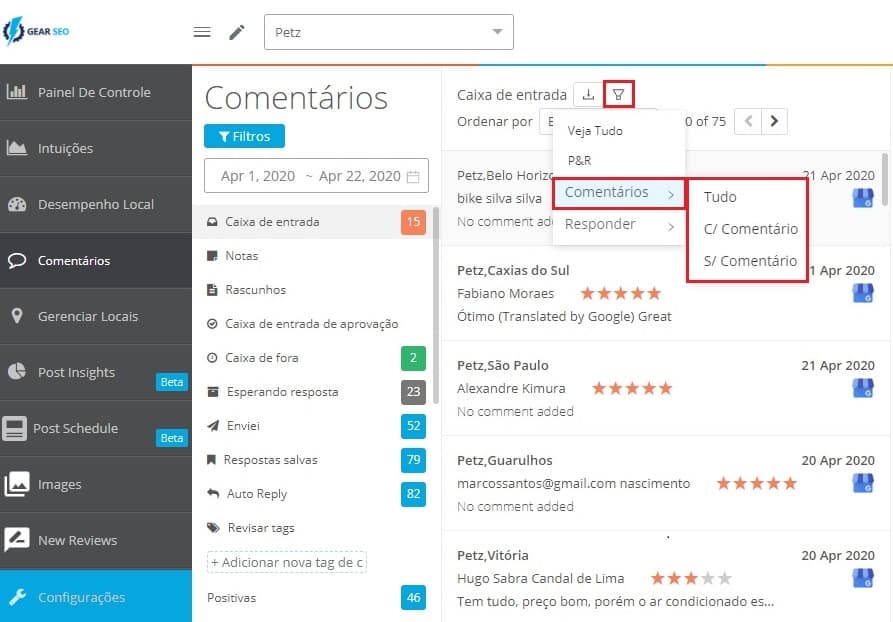
Na figura 1 destacada mostramos como filtrar avaliações em diferentes modalidades disponíveis. Ao clicar no funil, basta selecionar a função “comentários” e, na sequência, escolher uma das três opções: tudo (all), com comentários (has comments) ou sem comentários (no comments).
Para selecionar as avaliações e comentários por classificação em estrelas, unidade, estado, cidade, tag ou palavra-chave existe um filtro adicional onde essas especificidades devem ser configuradas. A figura 2 mostra como encontrá-lo:
(Figura 2 – Localização da aba filtros por especificidade das avaliações)
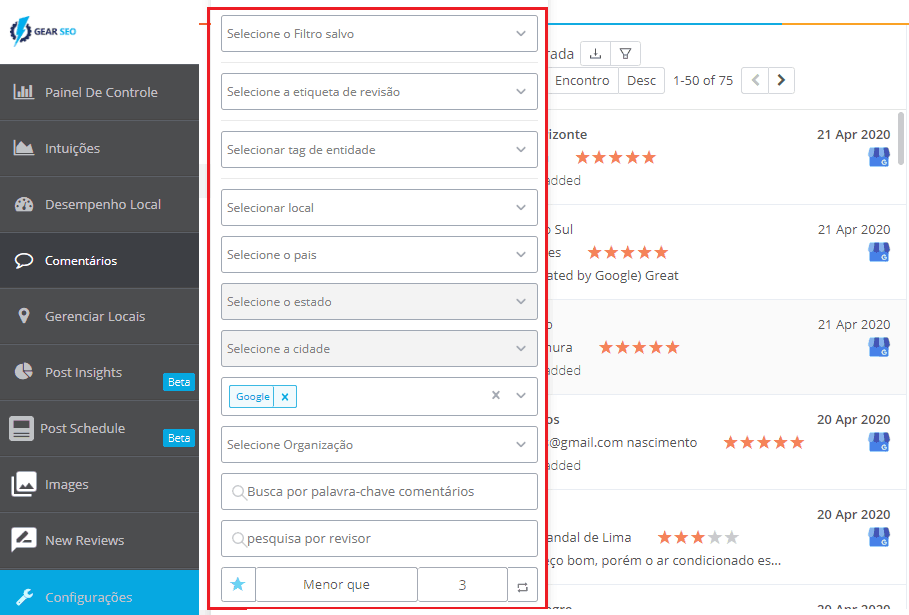
Na figura 3 estão todos os campos personalizáveis. Com eles, é possível selecionar as opções desejadas para filtrar as avaliações e otimizar o uso da plataforma a seu favor.
(Figura 4 – Exemplo de resultado da caixa de entrada com filtros aplicados)
Por fim, a figura 4 exibe o resultado dos filtros aplicados. Ao selecionar a opção “menor que 3 estrelas” no filtro lateral-esquerdo, a plataforma exibirá todas as avaliações de 1 e 2 estrelas do período selecionado.
E, como destacamos na parte superior da imagem, ao selecionar a função “com comentários”, a plataforma exibirá a etiqueta “has comments” para identificar qual filtro foi aplicado. Simples, né?!